Когда дело касается разработки программного обеспечения на базе операционной системы Ubuntu, ни один программист не может обойтись без надежных инструментов для диагностики и отладки кода. Один из таких инструментов, способный предоставить полноценную аналитическую информацию о работе программы, это Valgrind.
Valgrind предлагает программисту практически неограниченные возможности для анализа кода, позволяя выявить утечки памяти, ошибки использования областей памяти, некорректное освобождение ресурсов и другие проблемы в работе программы. Сочетая в себе мощные алгоритмы и глубокую интеграцию с операционной системой, Valgrind обеспечивает точное и детальное исследование кода, что является необходимым условием для создания стабильного и безопасного программного продукта.
В этой статье мы рассмотрим подробный и понятный процесс установки и настройки Valgrind на операционной системе Ubuntu. Мы познакомимся с основными шагами, необходимыми для установки инструмента, а также изучим возможности его конфигурации и использования. Независимо от вашего уровня опыта в программировании, вы сможете успешно завершить процесс установки и начать использовать Valgrind для анализа своего кода.
Если вы стремитесь создавать программное обеспечение, свободное от ошибок, стабильное и высокопроизводительное, не упускайте возможность ознакомиться с Valgrind. Этот инструмент станет незаменимым помощником в работе над вашими проектами, обеспечивая максимально точную и полную информацию для исправления ошибок и оптимизации производительности.
Подготовка и установка необходимых компонентов

В данном разделе рассмотрим необходимые действия для успешной установки и настройки Valgrind на операционной системе Ubuntu. Для начала требуется выполнить несколько предварительных шагов, связанных с установкой пакетов, которые позволят успешно работать с Valgrind.
Перед установкой Valgrind рекомендуется обновить пакетный менеджер системы. Для этого можно использовать следующую команду:
- apt-get update
Затем необходимо установить компилятор языка C, так как Valgrind предназначен для работы с программами, написанными на данном языке. Для этого выполните следующую команду:
- apt-get install build-essential
Кроме того, некоторым программам может понадобиться работать с различными библиотеками. Установите необходимые разработческие пакеты, используя следующий формат команды:
- apt-get install -dev
После выполнения данных шагов будет создана подготовленная среда для установки и настройки Valgrind на Ubuntu.
Получение свежей версии Valgrind

В этом разделе рассмотрим, как получить самую последнюю доступную версию Valgrind для вашей системы. Для того чтобы использовать все возможности и исправления, предоставляемые разработчиками, важно иметь актуальную версию Valgrind.
| Способы получения актуальной версии Valgrind: |
|---|
| 1. Загрузка с официального сайта |
| 2. Использование пакетного менеджера вашей операционной системы |
| 3. Сборка и установка из исходного кода |
Первый способ позволяет скачать самую новую версию Valgrind с официального сайта проекта. Загрузка напрямую с сайта разработчиков обеспечивает получение самых актуальных исправлений и новых возможностей, но требует ручной установки.
Второй способ позволяет получить актуальную версию Valgrind через пакетный менеджер вашей операционной системы. Это удобно, так как пакетный менеджер автоматически заботится о поддержке актуальных версий пакетов, включая Valgrind, и упрощает процесс обновления.
Третий способ подразумевает сборку и установку Valgrind из исходного кода. Этот вариант может быть полезен, если вы хотите настроить Valgrind под свои потребности или у вас нет возможности получить актуальную версию через официальный сайт или пакетный менеджер.
Конфигурация окружения для использования Valgrind на Ubuntu
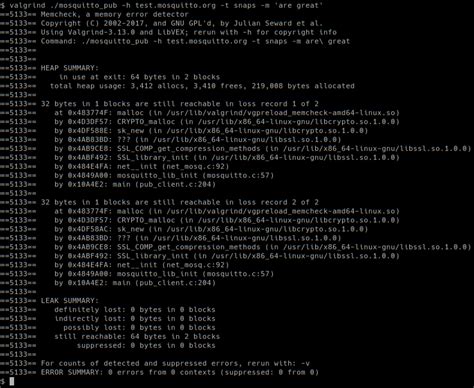
В данном разделе рассмотрим необходимые шаги для настройки окружения, чтобы использовать Valgrind на операционной системе Ubuntu. Мы рассмотрим настройку путей к исполняемым файлам, указание переменных окружения и установку дополнительных пакетов.
- Установка необходимых пакетов
- Настройка путей к исполняемым файлам
- Настройка переменных окружения
- Проверка настроек и запуск Valgrind
Перед использованием Valgrind необходимо установить несколько дополнительных пакетов, которые обеспечат его работу на Ubuntu. Установить эти пакеты можно с помощью менеджера пакетов apt-get:
$ sudo apt-get install libc6-dbg Valgrind требует наличия доступных исполняемых файлов для анализа. По умолчанию он ищет эти файлы в стандартных путях операционной системы. Однако, если вы используете нестандартную структуру каталогов или храните ваши исполняемые файлы в необычных местах, вам потребуется настроить Valgrind, чтобы он нашел нужные файлы. Для этого создайте файл .valgrindrc в домашнем каталоге и укажите пути к вашим исполняемым файлам.
Некоторые функции Valgrind, такие как Memcheck, требуют доступа к системным символам и библиотекам. Для обеспечения этого доступа нужно настроить переменные окружения. Добавьте следующие строки в ваш файл .bashrc или .profile в домашнем каталоге:
export VALGRIND_LIB=/usr/lib/valgrind
export VALGRIND_BIN=/usr/bin После выполнения всех предыдущих шагов вы можете проверить правильность настроек и запустить Valgrind для анализа вашего кода. Для этого выполните команду:
$ valgrind --tool=memcheck ваш_исполняемый_файл Теперь вы готовы использовать Valgrind для анализа и отладки вашего кода на Ubuntu. Обратите внимание, что эти настройки являются базовыми, и в зависимости от вашего проекта или использования Valgrind могут потребоваться дополнительные настройки или параметры.
Настройка переменных окружения для работы с Valgrind
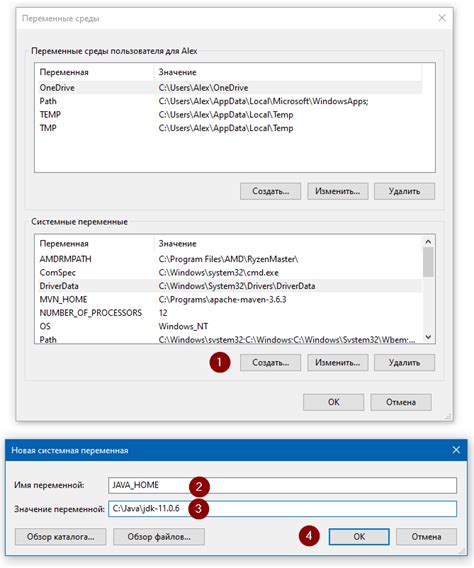
Для эффективной работы с Valgrind в Ubuntu необходимо произвести настройку переменных окружения. Эти переменные позволяют Valgrind обращаться к нужным ресурсам и выполнять свои функции в полной мере.
Первым шагом является добавление пути к исполняемым файлам Valgrind в переменную окружения PATH. Таким образом, система сможет обращаться к этим файлам без необходимости указания полного пути каждый раз.
Далее следует настройка переменной окружения VALGRIND_LIB. Эта переменная определяет путь к библиотекам Valgrind, которые нужны для корректного выполнения инструментария.
Помимо этого, важно настроить переменную VALGRIND_OPTS. В нее можно задать опции и параметры, которые Valgrind будет использовать по умолчанию при запуске. Это позволит значительно упростить процесс настройки и ускорить работу с инструментарием.
Наконец, необходимо проверить правильность настройки переменных окружения с помощью команды valgrind --version. Если все настроено правильно, будет выведена информация о версии Valgrind и его компонентов.
Вопрос-ответ

Зачем нужно устанавливать Valgrind на Ubuntu?
Valgrind - мощный инструмент для обнаружения и отладки ошибок в программном коде. Он позволяет выявить утечки памяти, некорректное использование указателей и другие ошибки, что помогает улучшить качество и надежность программ. Установка Valgrind на Ubuntu позволяет программистам использовать его функционал для анализа и отладки своих приложений.
Как установить Valgrind на Ubuntu?
Установка Valgrind на Ubuntu осуществляется в несколько простых шагов. Сначала необходимо открыть терминал и ввести команду "sudo apt-get install valgrind". При запросе введите пароль пользователя. После этого система начнет загрузку и установку пакета. По завершении установки можно использовать Valgrind для анализа кода своих программ.



